Τόσο το FLV όσο και το MP4 είναι δημοφιλείς μεταχειρισμένες μορφές βίντεο και κοντέινερ. Το FLV σημαίνει βίντεο Flash και αναπτύχθηκε από την Adobe Systems το 2002. Χρησιμοποιείται για την αναπαραγωγή βίντεο στο διαδίκτυο χρησιμοποιώντας το Adobe Flash Player. Το MP4, κωδικοποιημένο από MPEG-4, είναι το πρότυπο αρχείων βίντεο για αναπαραγωγή σε επιτραπέζιους υπολογιστές, κινητά τηλέφωνα και μέρος φορητών συσκευών. Εφόσον το MP4 μπορεί να χρησιμοποιήσει τον κωδικοποιητή συμπίεσης βίντεο H.264, η ποιότητα είναι καλύτερη από το FLV. Γι' αυτό μερικοί άνθρωποι επιθυμούν να προσηλυτίσουν FLV σε MP4.
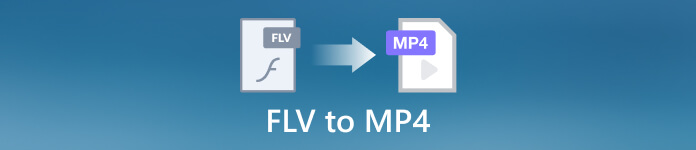
- Μέρος 1: Πώς να μετατρέψετε FLV σε MP4 σε Windows & Mac
- Μέρος 2: Μετατροπή αρχείου FLV σε MP4 Δωρεάν Online
- Μέρος 3: Πώς να μετατρέψετε FLV σε MP4 στο Android
- Μέρος 4: Συχνές ερωτήσεις σχετικά με το FLV σε MP4
Μέρος 1: Πώς να μετατρέψετε FLV σε MP4 σε Windows & Mac
Τρόπος 1: Πώς να μετατρέψετε FLV σε MP4 χωρίς απώλεια ποιότητας
Είναι γνωστό ότι το κόστος της μετατροπής μορφής βίντεο είναι απώλεια ποιότητας. Ωστόσο, ένα μέρος του λογισμικού έχει επιλύσει αυτό το πρόβλημα χρησιμοποιώντας προηγμένη τεχνολογία. Apeaksoft Video Converter Ultimate, για παράδειγμα, έρχεται με τεχνολογία AI, η οποία μπορεί να βελτιστοποιήσει την ποιότητα εξόδου όσο το δυνατόν περισσότερο. Το πιο σημαντικό είναι ότι απλοποιεί τη ροή εργασίας και οι αρχάριοι μπορούν να το κάνουν γρήγορα.

4,000,000 + Λήψεις
Μετατρέψτε πολλά αρχεία FLV σε βίντεο MP4 ταυτόχρονα.
Βελτιώστε την ποιότητα εξόδου βίντεο αυτόματα.
Βελτιώστε τη διαδικασία χρησιμοποιώντας την επιτάχυνση υλικού.
Υποστηρίξτε σχεδόν όλες τις μορφές βίντεο και ήχου.
Ακολουθούν τα βασικά βήματα για να αλλάξετε τη μορφή βίντεο από FLV σε MP4:
Βήμα 1Ανοίξτε αρχεία FLVΕκτελέστε τον καλύτερο μετατροπέα FLV σε MP4 αφού τον εγκαταστήσετε στον υπολογιστή σας. Υπάρχει μια άλλη έκδοση για χρήστες Mac. Μεταβείτε στο παράθυρο Μετατροπέας και κάντε κλικ στο Προσθήκη αρχείων μενού για να ανοίξετε όλα τα αρχεία FLV που θέλετε να μετατρέψετε.
 Βήμα 2Ορίστε το MP4 ως μορφή εξόδου
Βήμα 2Ορίστε το MP4 ως μορφή εξόδουΣτη συνέχεια, πατήστε το Μετατροπή όλων σε μενού στην επάνω δεξιά γωνία για να ενεργοποιήσετε το παράθυρο διαλόγου προφίλ. Κατευθυνθείτε προς το Βίντεο καρτέλα, επιλέξτε MP4 στην αριστερή πλαϊνή γραμμή και επιλέξτε μια προεπιλογή στο δεξιό πλαίσιο. Εάν θέλετε να αλλάξετε την ανάλυση, το ρυθμό καρέ και άλλες παραμέτρους, κάντε κλικ στο Εξοπλισμος κουμπί και κάντε το στο αναδυόμενο παράθυρο διαλόγου.
 Βήμα 3Μετατρέψτε το FLV σε MP4
Βήμα 3Μετατρέψτε το FLV σε MP4Όταν τελειώσετε με τις ρυθμίσεις, επιστρέψτε στην κύρια διεπαφή και κάντε κλικ στο Folder κουμπί στο κάτω μέρος για να επιλέξετε έναν φάκελο προορισμού. Τέλος, κάντε κλικ στο Μετατροπή όλων κουμπί για να αλλάξετε τη μορφή βίντεο από FLV σε MP4.

Τρόπος 2: Πώς να μετατρέψετε FLV σε MP4 με το HandBrake
Το HandBrake είναι ένας μετατροπέας βίντεο ανοιχτού κώδικα. Σημαίνει ότι όλοι μπορούν να το κατεβάσουν και να το χρησιμοποιήσουν για να μετατρέψουν FLV σε MP4 δωρεάν. Αν και υποστηρίζει μόνο περιορισμένες μορφές εξόδου, περιλαμβάνει MP4.
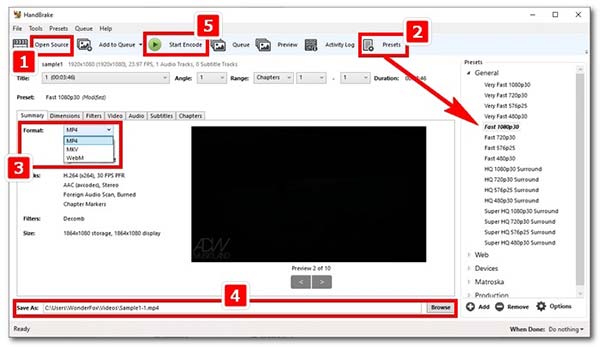
Βήμα 1Ξεκινήστε τον δωρεάν μετατροπέα FLV σε MP4. Μπορείτε να το εγκαταστήσετε από την επίσημη ιστοσελίδα.
Βήμα 2Πηγαίνετε στο Αρχεία μενού και επιλέξτε Open Source, ή πατήστε το Open Source κουμπί κάτω από τη γραμμή μενού. Στη συνέχεια ανοίξτε το επιθυμητό αρχείο FLV. Εάν θέλετε να μετατρέψετε πολλά αρχεία FLV, τοποθετήστε τα σε έναν μόνο φάκελο και ανοίξτε το φάκελο απευθείας.
Βήμα 3Εντοπίστε το Χαρακτηριστικά καρτέλα στο κάτω μέρος, τραβήξτε προς τα κάτω το Μορφή επιλογή και επιλέξτε MP4. Στη συνέχεια, κάντε κλικ και αναπτύξτε το Προεπιλογές πίνακα και επιλέξτε τη σωστή ανάλυση.
Βήμα 4Στη συνέχεια, κάντε κλικ στο Αναζήτηση κουμπί στο κάτω μέρος για να ορίσετε έναν συγκεκριμένο κατάλογο για την αποθήκευση του αποτελέσματος. Στη συνέχεια κάντε κλικ στο Ξεκινήστε την κωδικοποίηση κουμπί για να ξεκινήσει η μετατροπή του FLV σε MP4.
Τρόπος 3: Πώς να μετατρέψετε FLV σε MP4 χρησιμοποιώντας VLC
Το VLC είναι ένα πρόγραμμα αναπαραγωγής πολυμέσων ανοιχτού κώδικα. Περιλαμβάνει ένα τεράστιο πακέτο κωδικοποιητών και μια ποικιλία από δυνατότητες μπόνους. Επιπλέον, σας επιτρέπει να μετατρέψετε FLV σε MP4 σε Windows, Mac και Linux. Εάν δεν σας πειράζει η ποιότητα εξόδου, είναι ένας απλός τρόπος να κάνετε τη δουλειά.
Βήμα 1Εκκινήστε το δωρεάν λογισμικό μετατροπής FLV σε MP4 στην επιφάνεια εργασίας σας, μεταβείτε στο Εικόνες / Βίντεο μενού και επιλέξτε Μετατροπή / Save.
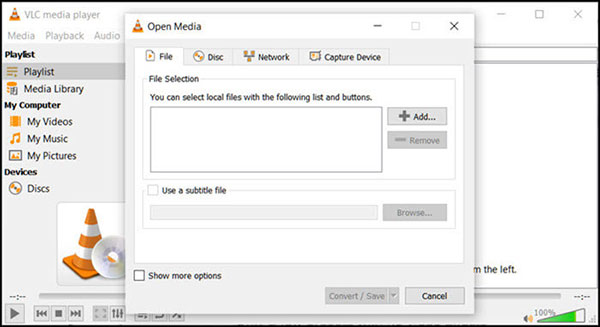
Βήμα 2Κάντε κλικ στο Πρόσθεση και ανοίξτε το επιθυμητό αρχείο βίντεο FLV. Πάτα το Μετατροπή / Save κουμπί στο κάτω μέρος για να μεταβείτε στο επόμενο παράθυρο.
Βήμα 3Εντοπίστε το Μετατρέπω τμήμα, τραβήξτε προς τα κάτω το Προφίλ ⬇️ μενού και επιλέξτε MP4. Στη συνέχεια, κάντε κλικ στο Αναζήτηση κουμπί και ορίστε το φάκελο εξόδου.
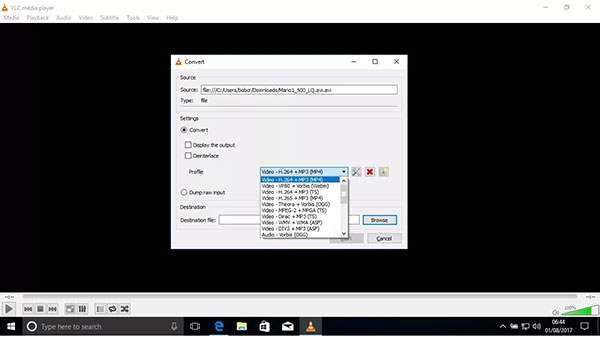
Βήμα 4Αρκεί να χτυπήσεις το Αρχική κουμπί, θα ξεκινήσει η μετατροπή FLV σε MP4. Λάβετε υπόψη ότι χρειάζεται λίγος χρόνος για να ολοκληρωθεί η διαδικασία.
Μέρος 2: Μετατροπή αρχείου FLV σε MP4 Δωρεάν Online
Οι εφαρμογές μετατροπής βίντεο Ιστού είναι ένας άλλος τρόπος αλλαγής αρχείων από FLV σε MP4. Τα περισσότερα από αυτά δεν είναι πραγματικά δωρεάν και προσθέτουν υδατογραφήματα στα βίντεό σας. Δωρεάν μετατροπέας βίντεο Apeaksoft, από την άλλη, δεν έχει κανέναν περιορισμό και είναι εντελώς δωρεάν. Το μόνο που χρειάζεστε είναι μια καλή σύνδεση στο διαδίκτυο.
Βήμα 1Μεταβείτε στην εφαρμογή Ιστού στο πρόγραμμα περιήγησής σας και κάντε κλικ στο Προσθήκη αρχείων προς μετατροπή για να κατεβάσετε το πρόγραμμα εκκίνησης.

Βήμα 2Μόλις ολοκληρωθεί η λήψη, ο εκκινητής θα ανοίξει αυτόματα. Κάντε κλικ στο Προσθήκη αρχείου κουμπί και ανοίξτε τα βίντεο FLV. Επιλέγω MP4 στον πάτο.

Βήμα 3Όταν είστε έτοιμοι, κάντε κλικ στο Μετατρέπω κουμπί για να ξεκινήσετε τη μετατροπή αρχείων FLV σε MP4 online δωρεάν.
Note: Εάν θέλετε να ορίσετε τις προσαρμοσμένες επιλογές για ένα βίντεο, κάντε κλικ στο Εξοπλισμος κουμπί και θα σας παρουσιαστεί το Προφίλ ⬇️ διαλόγου.
Μέρος 3: Πώς να μετατρέψετε FLV σε MP4 στο Android
Σήμερα, όλο και περισσότεροι άνθρωποι κάνουν τα πάντα χρησιμοποιώντας τα ακουστικά τους, όπως πρόσβαση στο διαδίκτυο, λήψη και επεξεργασία βίντεο και πολλά άλλα. Για αυτούς, ο ευκολότερος τρόπος αλλαγής βίντεο από FLV σε MP4 είναι μια εφαρμογή μετατροπέα βίντεο, όπως το Timbre. Είναι ταυτόχρονα πρόγραμμα επεξεργασίας βίντεο και εφαρμογή μετατροπέα βίντεο για συσκευές Android.
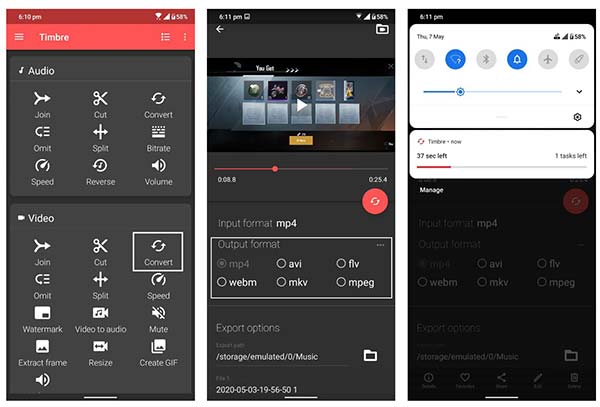
Βήμα 1Εγκαταστήστε την εφαρμογή μετατροπέα FLV σε MP4 από το Google Play Store και ανοίξτε την.
Βήμα 2Πατήστε Μετατρέπω στο Βίντεο και ανοίξτε το βίντεο FLV στη συλλογή φωτογραφιών σας.
Βήμα 3Στη συνέχεια, επιλέξτε MP4 στο Μορφή εξόδου περιοχή και ορίστε το Εξαγωγικές επιλογές ανάλογα με τις προτιμήσεις σας
Βήμα 4Πατήστε το κουμπί μετατρέψετε και το βίντεο θα αρχίσει να αλλάζει από FLV σε MP4 στο παρασκήνιο. Μπορείτε να δείτε την πρόοδο στη γραμμή ειδοποιήσεων.
Μέρος 4: Συχνές ερωτήσεις σχετικά με το FLV σε MP4
Ερώτηση 1. Είναι το FLV καλύτερο από το MP4;
Το MP4 παρέχει καλύτερη ποιότητα βίντεο και μικρότερο μέγεθος αρχείου. Επομένως, το MP4 είναι καλύτερο από το FLV από αυτή την άποψη. Ωστόσο, το FLV εξακολουθεί να χρησιμοποιείται ευρέως στο Διαδίκτυο και σε πολλούς ιστότοπους.
Ερώτηση 2. Ποια προγράμματα μπορούν να ανοίξουν αρχεία FLV;
Το FLV είναι μια δημοφιλής μορφή βίντεο και τα περισσότερα προγράμματα αναπαραγωγής πολυμέσων την υποστηρίζουν, όπως το VLC, το Windows Media Player, το PlayerXtreme Media Player και άλλα. Εάν δεν μπορείτε να ανοίξετε το FLV στη συσκευή αναπαραγωγής πολυμέσων, μπορείτε να δοκιμάσετε ένα άλλο FLV player.
Ερώτηση 3. Πώς μπορώ να μετατρέψω αρχεία FLV στο Windows Media Player;
Το Windows Media Player είναι το ενσωματωμένο πρόγραμμα αναπαραγωγής πολυμέσων και ο διαχειριστής σε υπολογιστές. Μπορεί να ανοίξει και να παίξει αρχεία FLV, αλλά δεν είναι μετατροπέας βίντεο. Με άλλα λόγια, χρειάζεστε ένα πρόγραμμα μετατροπής βίντεο τρίτου κατασκευαστή για να κάνετε τη δουλειά. Ελέγξτε περισσότερα Εναλλακτικές λύσεις του Windows Media Player.
Συμπέρασμα
Αυτό το σεμινάριο έχει δείξει πέντε εύκολους τρόπους μετατρέψτε αρχεία FLV σε MP4 μορφή σε συσκευές Windows, Mac, σε απευθείας σύνδεση και Android. Μερικά από αυτά είναι δωρεάν, όπως το HandBrake. Άλλα προσφέρουν εξαιρετική ποιότητα εξόδου, όπως το Apeaksoft Video Converter Ultimate. Μπορείτε να πάρετε την καλύτερη απόφαση ανάλογα με την κατάστασή σας. Εάν έχετε άλλες ερωτήσεις σχετικά με αυτό το θέμα, γράψτε τις κάτω από αυτήν την ανάρτηση.



 Αποκατάσταση στοιχείων iPhone
Αποκατάσταση στοιχείων iPhone Αποκατάσταση συστήματος iOS
Αποκατάσταση συστήματος iOS Δημιουργία αντιγράφων ασφαλείας και επαναφορά δεδομένων iOS
Δημιουργία αντιγράφων ασφαλείας και επαναφορά δεδομένων iOS iOS οθόνη εγγραφής
iOS οθόνη εγγραφής MobieTrans
MobieTrans Μεταφορά iPhone
Μεταφορά iPhone iPhone Γόμα
iPhone Γόμα Μεταφορά μέσω WhatsApp
Μεταφορά μέσω WhatsApp Ξεκλείδωμα iOS
Ξεκλείδωμα iOS Δωρεάν μετατροπέας HEIC
Δωρεάν μετατροπέας HEIC Αλλαγή τοποθεσίας iPhone
Αλλαγή τοποθεσίας iPhone Android Ανάκτηση Δεδομένων
Android Ανάκτηση Δεδομένων Διακεκομμένη εξαγωγή δεδομένων Android
Διακεκομμένη εξαγωγή δεδομένων Android Android Data Backup & Restore
Android Data Backup & Restore Μεταφορά τηλεφώνου
Μεταφορά τηλεφώνου Ανάκτηση δεδομένων
Ανάκτηση δεδομένων Blu-ray Player
Blu-ray Player Mac Καθαριστικό
Mac Καθαριστικό DVD Creator
DVD Creator Μετατροπέας PDF Ultimate
Μετατροπέας PDF Ultimate Επαναφορά κωδικού πρόσβασης των Windows
Επαναφορά κωδικού πρόσβασης των Windows Καθρέφτης τηλεφώνου
Καθρέφτης τηλεφώνου Video Converter Ultimate
Video Converter Ultimate Πρόγραμμα επεξεργασίας βίντεο
Πρόγραμμα επεξεργασίας βίντεο Εγγραφή οθόνης
Εγγραφή οθόνης PPT σε μετατροπέα βίντεο
PPT σε μετατροπέα βίντεο Συσκευή προβολής διαφανειών
Συσκευή προβολής διαφανειών Δωρεάν μετατροπέα βίντεο
Δωρεάν μετατροπέα βίντεο Δωρεάν οθόνη εγγραφής
Δωρεάν οθόνη εγγραφής Δωρεάν μετατροπέας HEIC
Δωρεάν μετατροπέας HEIC Δωρεάν συμπιεστής βίντεο
Δωρεάν συμπιεστής βίντεο Δωρεάν συμπιεστής PDF
Δωρεάν συμπιεστής PDF Δωρεάν μετατροπέας ήχου
Δωρεάν μετατροπέας ήχου Δωρεάν συσκευή εγγραφής ήχου
Δωρεάν συσκευή εγγραφής ήχου Ελεύθερος σύνδεσμος βίντεο
Ελεύθερος σύνδεσμος βίντεο Δωρεάν συμπιεστής εικόνας
Δωρεάν συμπιεστής εικόνας Δωρεάν γόμα φόντου
Δωρεάν γόμα φόντου Δωρεάν εικόνα Upscaler
Δωρεάν εικόνα Upscaler Δωρεάν αφαίρεση υδατογραφήματος
Δωρεάν αφαίρεση υδατογραφήματος Κλείδωμα οθόνης iPhone
Κλείδωμα οθόνης iPhone Παιχνίδι Cube παζλ
Παιχνίδι Cube παζλ





